- Lietotāji ziņoja, ka ir saņēmuši kļūdas ziņojumu Windows nevarēja pabeigt formātu mēģinot formatēt USB zibatmiņu vai ārējo cieto disku.
- Šajā rakstā mēs izpētīsim šo problēmu un sniegsim dažus labojumus, kas palīdzēs novērst kļūdu.
- Neaizmirstiet atzīmēt mūsu grāmatzīmiTraucējummeklēšanas centrmezglslai iegūtu noderīgākus rakstus un ceļvežus.
- MūsuWindows 10 centrmezgls jūs atradīsit vairāk saistītu rakstu, tāpēc noteikti pārbaudiet to.

Šī programmatūra saglabās jūsu draiveru darbību un darbību, tādējādi pasargājot jūs no izplatītākajām datoru kļūdām un aparatūras kļūmēm. Pārbaudiet visus draiverus, veicot trīs vienkāršas darbības:
- Lejupielādējiet DriverFix (pārbaudīts lejupielādes fails).
- Klikšķis Sāciet skenēšanu atrast visus problemātiskos draiverus.
- Klikšķis Atjaunināt draiverus lai iegūtu jaunas versijas un izvairītos no sistēmas darbības traucējumiem.
- DriverFix ir lejupielādējis 0 lasītāji šomēnes.
Daudzi lietotāji to saņem Windows nevarēja pabeigt formātu mēģinot formatēt USB zibatmiņu vai ārējo cieto disku.
Daži Windows lietotāju formāti USB zibatmiņas mainīt failu sistēmu. Parastais veids, kā formatēt ārējās atmiņas ierīces sistēmā Windows, ir izvēlēties Formāts File Explorer konteksta izvēlnē.
Tomēr daži lietotāji ne vienmēr var formatēt diskus ar Explorer rīku Formatēt noņemamo disku, un viņi saņem kļūdas ziņojumu, kurā norādīts: Windows nevarēja pabeigt formātu.
Šajā rakstā mēs pētām veidus, kā novērst šo kļūdu, tāpēc turpiniet lasīt.
Kā es varu novērst neveiksmīgo formātu sistēmā Windows 10?
- Skenējiet disku ar pretvīrusu programmatūru
- Formatējiet USB zibatmiņu ar trešo pušu programmatūru
- Palaidiet pārbaudes diska skenēšanu
- Noņemiet USB atmiņas rakstīšanas aizsardzību
- Formatējiet USB disku ar diska pārvaldību
- Formatējiet disku ar Diskpart
1. Skenējiet disku ar pretvīrusu programmatūru

Tā kā zibatmiņas diskos parasti nav nevienas pretvīrusu programmatūras, tie, visticamāk, iekļauj vīrusu vai ļaunprātīgu programmatūru, kas novērš diska formatēšanu. Tādējādi pretvīrusu skenēšana var novērst USB atmiņas karti, kas nav formatēta.
Dažas trešo pušu pretvīrusu programmatūras automātiski skenēs diskus, kad tos ievietojat. Lielākajā daļā pretvīrusu utilītu, iespējams, būs arī USB / DVD skenēšana opcija skenēt ārējos diskus ar.
Tirgū ir daudz lielisku antivīrusu rīku, taču, ja meklējat ātru un uzticamu antivīrusu, iesakām izmēģināt Bitdefender.
Ja jūsu USB zibatmiņa ir inficēta, Bitdefender jāspēj bez problēmām atrast un novērst visus draudus.

Bitdefender
Ātrs un uzticams antivīruss, kam ir uzlabota aizsardzība pret ļaunprātīgu programmatūru, bez sistēmas iejaukšanās. Uzturiet ierīci drošībā, izmantojot labāko antivīrusu!
Iegūstiet to tūlīt
2. Formatējiet USB zibatmiņu ar trešo pušu programmatūru

Ir arī dažādas trešo pušu utilītas, ar kurām varat formatēt zibatmiņas diskus. Ja ar File Explorer nevarat formatēt atmiņas disku, pārbaudiet programmatūru, piemēram, AOMEI Partition Assistant Professional.
Izmantojot šo programmatūru, varat formatēt USB zibatmiņas diskus, ar peles labo pogu noklikšķinot uz uzskaitītajām atmiņas ierīcēm to logos un atlasot Formatēt nodalījumu.
Šīs ir dažas no labākajām izšķirtspējām, lai novērstu USB disku, ka rīks Formatēt noņemamo disku nav formatēts.
Ņemiet vērā, ka diskdziņu formatēšana arī izdzēš visus to datus, tāpēc, pirms formatējat dažus failus, pirms tā formatēšanas vienmēr dublējiet atmiņas ierīci.

AOMEI Partition Assistant Professional
Uzticama un ātra programmatūra ar vairākām vadības funkcijām. Formatējiet nodalījumus ar šo jaudīgo rīku īsā laikā.
Iegūstiet to tūlīt
3. Palaidiet pārbaudes diska skenēšanu
- Atvērt Failu pārlūks operētājsistēmā Windows.
- Ievietojiet zibatmiņas disku mapē skenēt USB slotā.
- Klikšķis Šis dators un pēc tam ar peles labo pogu noklikšķiniet uz zibatmiņa lai atvērtu konteksta izvēlni.

- Pēc tam atlasiet Rekvizīti.
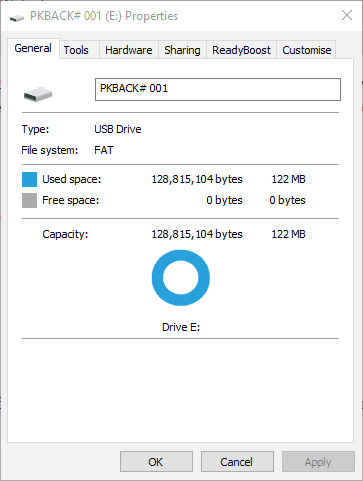
- Atlasiet Rīki cilnēun nospiediet Pārbaudiet pogu.
- Tad varētu atvērties logs, kurā norādīts, Jums nav nepieciešams skenēt šo disku. Tomēr jūs joprojām varat sākt a manuāla skenēšana atlasot Skenējiet un labojiet disku opcija.
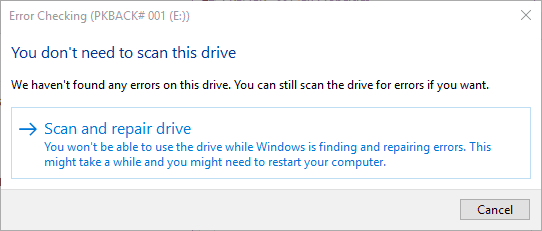
4. Noņemiet USB atmiņas rakstīšanas aizsardzību

Nekādā veidā nevar formatēt zibatmiņas disku aizsargāts pret rakstīšanu. Dažās USB atmiņās ir a rakstīt-aizsargāt slēdzi, lai tos bloķētu vai atbloķētu ar.
Pārliecinieties, vai rakstīt-aizsargāt USB atmiņa ir ieslēgta uz augšu, lai izslēgtu rakstīšanas aizsardzību.
Ja nevarat atrast rakstīt-aizsargāt ieslēdziet zibatmiņas glabāšanas ierīci, izslēdziet rakstīšanas aizsardzību, izmantojot trešās puses programmatūru.
5. Formatējiet USB disku ar diska pārvaldību
- Atveriet Disk Management, nospiežot Win taustiņš + R karsto taustiņu.
- Pēc tam ievadiet diskmgmt.msc Run tekstlodziņā.
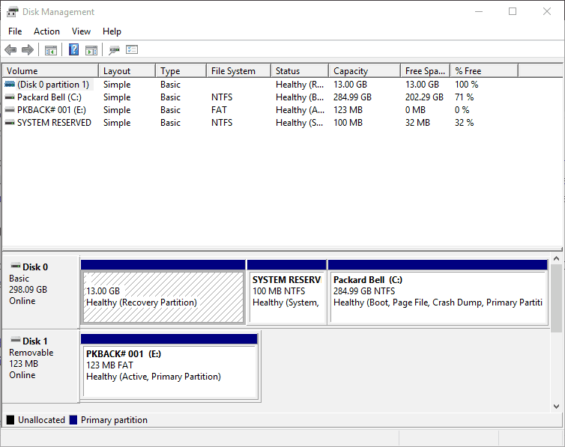
- Ar peles labo pogu noklikšķiniet uz USB diska logā Disk Management un atlasiet Formāts.
- Nospiediet Jā pogu.
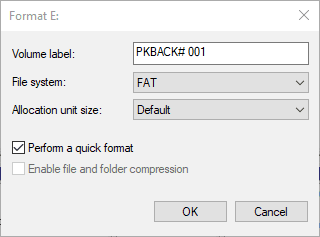
- Tad jūs varat izvēlēties failu sistēmu, lai formatētu zibatmiņu.
- Nospiediet labi pogu, lai formatētu USB atmiņu.
- Ja USB disks diska pārvaldības logā tiek parādīts kā tukšs un piešķirta vieta failam, atlasiet Jauns vienkāršs sējums no zibatmiņas diska kontekstizvēlnes, nevis Formāts.
- Pēc tam formatējiet disku ar New Simple Volume Wizard.
6. Formatējiet disku ar Diskpart
- Nospiediet Win taustiņš + X karsto taustiņu.
- Atlasiet Komandu uzvednelai atvērtu uzvednes logu.
- Ievade diskpart komandu uzvednē un nospiediet taustiņu Atgriezties taustiņu.
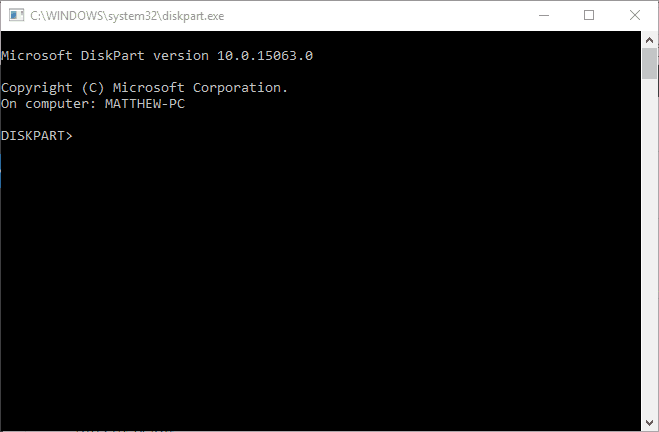
- Vispirms uzrakstiet saraksta disks un nospiediet Atgriezties lai atvērtu disku sarakstu, kā norādīts tālāk.
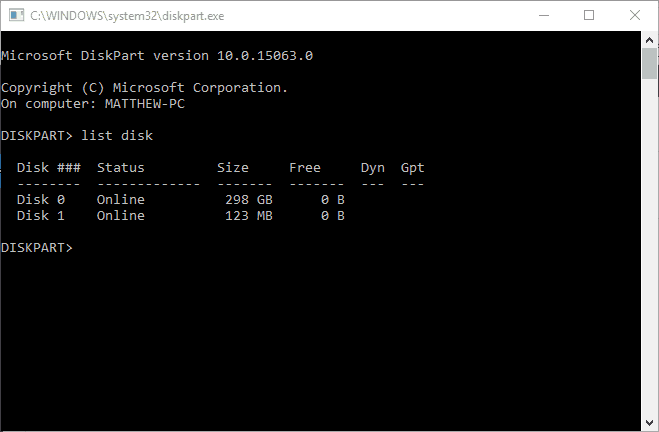
- Ievade atlasiet disku n logā Diskpart un nospiediet taustiņu Enter taustiņu. Nomainiet n ar faktisko izvēlētās USB atmiņas diska numuru.
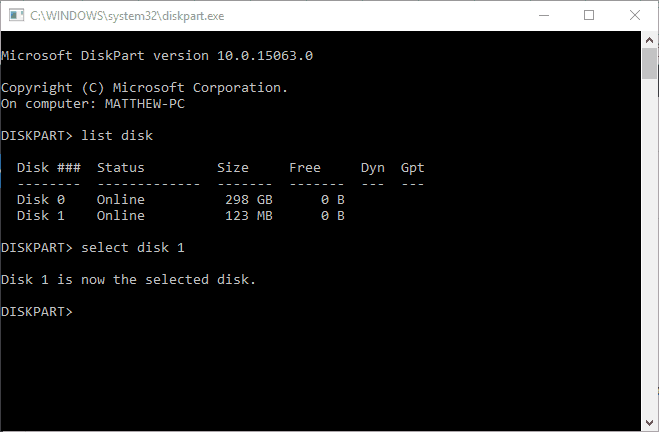
- Ievadiet tīrs komandu un nospiediet taustiņu Return.
- Pēc tam ievadiet izveidot nodalījumu primāro komandu Diskpart.
- Visbeidzot, ievadiet formāts fs = ntfs ātri un nospiediet Enter formatēt USB disku ar NTFS (jauno tehnoloģiju failu sistēma).
Un tur jums ir dažas metodes, kas palīdzēs formatēt draiverus jūsu Windows 10 operētājsistēmā. Ja jums ir citi ieteikumi vai ieteikumi, noteikti informējiet mūs par to zemāk esošajā komentāru sadaļā.


